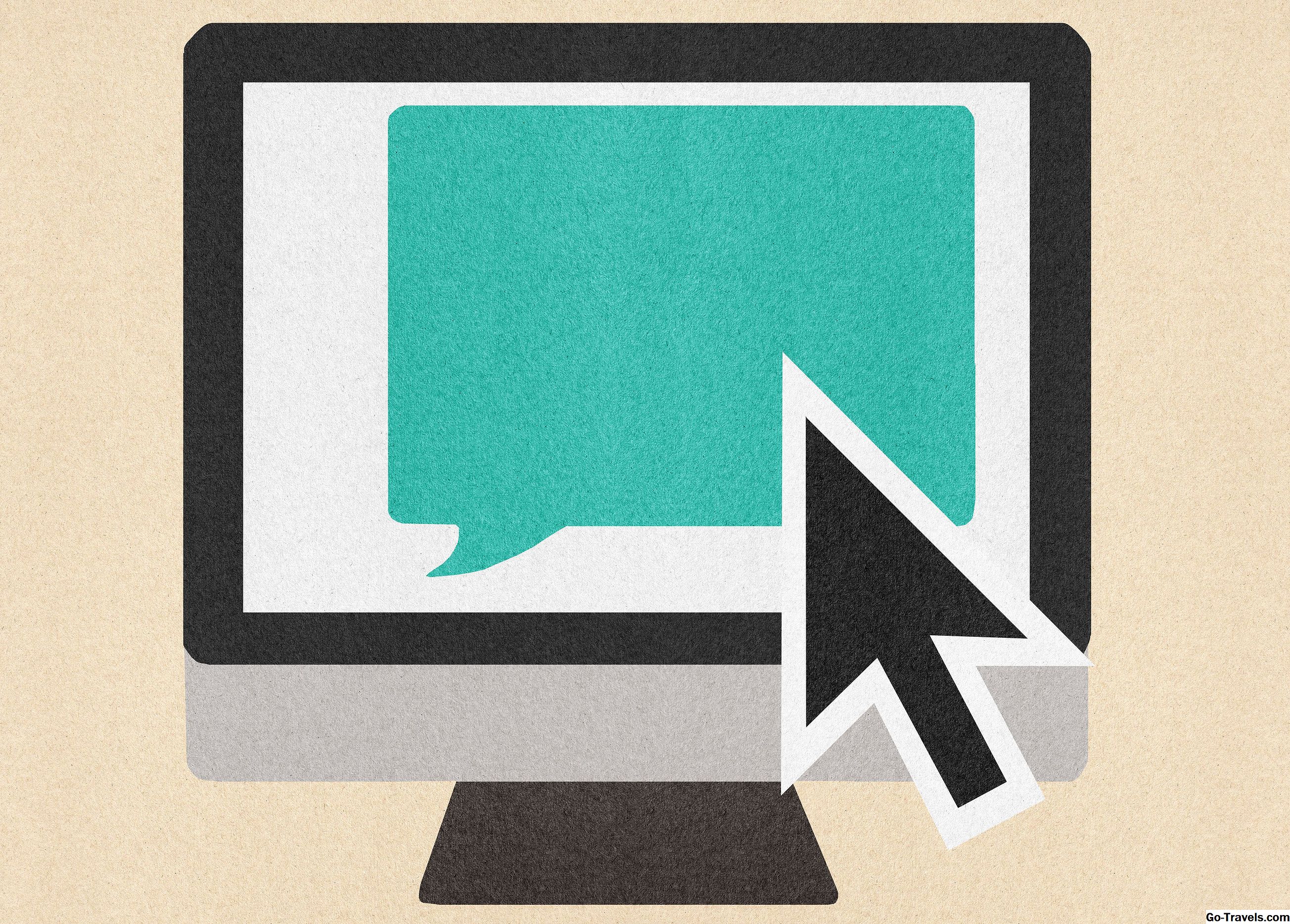Alat za naredbeni redak sustava Windows i mnoge njezine naredbe možda će na prvi pogled izgledati dosadno ili čak relativno beskorisne, no kao što je svatko tko je ikada upotrebljavao naredbeni redak vrlo često može vam reći, mnogo je za ljubav!
Jamčim da će vam ove nekoliko naredbenog retka trikova i drugih naredbenog retka hacka dobiti vas uzbuđen o mnogim svjetovnim naredbama naredbene naredbe kao što su telnet, stablo ili robocopy … u redu, Robocopy zvuči prilično lijepo.
Neke od tih naredbi brzih trikova i hackova su posebne značajke ili zabavne upotrebe za naredbeni redak, dok su druge samo uredne ili relativno nepoznate stvari koje možete učiniti s određenim CMD naredbama.
Započnimo! Otvori naredbeni redak, a zatim pregledajte ove 21 super-cool naredbenog retka hack.
Što god da učinite, nemojte propustiti ludi trik gdje možete gledati cijeli film o Star Wars Episode IV, besplatno, s desne strane naredbenog retka. Da, ozbiljni smo.
Uživati!
01 od 21Koristite Ctrl-C da biste prekinuli naredbu

Samo o bilo kojoj naredbi može se zaustaviti na svojim stazama s naredbom abort: Ctrl-C.
Ako niste izvršili naredbu, možete jednostavno vratiti i izbrisati ono što ste upisali, ali ako ste ga već izvršili, možete to učiniti Ctrl-C da biste je zaustavili.
Ctrl-C nije čarobni štapić i ne može poništiti stvari koje se ne mogu poništiti, kao djelomično potpuna naredba formata.
Međutim, za stvari kao što je dir naredba koja izgleda kao da ide na zauvijek ili pitanja koja ste pitali na brzu da ne znate odgovor, naredba za prekid je izvrstan naredbeni redak trik to znati.
02 od 21Prikaz naredbi rezultata Jedna stranica (ili linija) istovremeno

Jeste li ikada pokrenuli naredbu, poput naredbe dir, koja proizvodi toliko informacija na zaslonu da je gotovo beskoristan? Nisi sam.
Jedan od načina za to je izvršavanje naredbe na poseban način pa se sve informacije koje se generiraju prikazuju jedna stranica ili jedna linija, odjednom.
Da biste to učinili, samo upišite naredbu, naredbu dir, na primjer, a zatim ga pratite znakom cijevi, a zatim više naredbe.
Na primjer, izvršavanje dir / s | više generirat će tisuće redaka rezultata koje očekujete od dir naredbe, ali više će naredba zaustaviti svaku stranicu rezultata - Više - pri dnu stranice, što znači da naredba nije izvršena.
Jednostavno pritisnite razmaknicu da biste unaprijedili stranicu ili pritisnite Unesi unaprijediti jednu liniju odjednom.
Jedan od naših ostalih CMD hacka (koji ćete vidjeti u nastavku) pruža drugo rješenje ovog problema pomoću nečega nazvanog a operator preusmjeravanja , stoga budite u tijeku …
03 od 21Pokreni naredbeni redak kao administrator automatski

Mnoge naredbe zahtijevaju da ih izvršite s povišenog naredbenog retka u sustavu Windows - drugim riječima, izvršite ih iz naredbenog retka koji se pokreće kao administrator.
Možete uvijek desnom tipkom miša kliknuti bilo koji naredbeni redak i odabrati Pokreni kao administrator , ali stvaranje prečaca za istu stvar može biti ogroman čuvar vremena ako ste čest korisnik naredbenog retka.
Da biste dovršili ovaj trik naredbenog retka, jednostavno stvorite prečac naredbene retke na radnoj površini, unesite svojstva prečaca, a zatim odaberite Pokreni kao administrator okvir koji se nalazi u Napredna na gumbu prečac kartica.
04 od 21Postanite korisnik naredbenog retka s funkcijskim tipkama

Činjenica da funkcijske tipke zapravo nešto čine u naredbenom retku je možda jedna od najcjenjenijih tajni o alatu:
- F1: Lijepljenje zadnje izvršene naredbe (znak po znaku)
- F2: Lijepljenje posljednje izvršene naredbe (do unesenog znaka)
- F3: Zalijepi posljednju izvršenu naredbu
- F4: Briše trenutni brz tekst do unesenog znaka
- F5: Pasta nedavno izvršene naredbe (ne ciklus)
- F6: Zalijepi ^ Z na upit
- F7: Prikazuje odabrani popis prethodno izvršenih naredbi
- F8: Pasta nedavno izvršene naredbe (ciklusi)
- F9: Pita za zalijepiti broj naredbe s popisa F7
Još jedan kratak naredbeni redak koji dolazi uskoro je pun tipke sa strelicama , od kojih su neke slične ovim trikovima funkcijskih ključeva.
05 od 21Preuzmite brz tekst

Jeste li znali da je prompt u Command Promptu potpuno prilagodljiv zahvaljujući brzoj naredbi? To je, i kada kažemo prilagodljiv, mislim stvarno prilagodljiv.
Umjesto C: >možete postaviti upit na bilo koji tekst koji želite, uključite vrijeme, trenutni disk, broj verzije sustava Windows (kao u ovom primjeru slike), a vi ga nazovete.
Jedan koristan primjer je upita $ m $ p $ g, koji će prikazati cijeli put mapiranog pogona u brzu, zajedno s pogonskim slovom.
Uvijek možete izvršiti brz sami, bez mogućnosti, vratiti ga na ponekad dosadnu zadanu.
06 od 21Potražite pomoć za bilo koju naredbu

Vjerovali ili ne, pomoć naredbe ne pružiti pomoć za svaku naredbu Command Prompt. (Kako je to glupo?)
Međutim, svaka naredba može biti nadopunjena s /? opciju koja se obično naziva pomoćni prekidač za prikaz detaljnih informacija o sintaksi naredbi i često čak i nekoliko primjera.
Sumnjam da je pomoćni prekidač najsjajniji naredbeni redak za koji ste ikada čuli, ali teško je ne slagati se da je to jedan od korisnijih.
Nažalost, ni naredba za pomoć niti pomoćnik ne nude mnogo načina objašnjenja interpretacije sintakse. Pogledajte kako čitati sintaksu naredbe ako vam je potrebna pomoć.
07 od 21Spremanje izlaza naredbe u datoteku

Nevjerojatno koristan Command Prompt trik je korištenje operatera preusmjeravanja, posebno > i >> operatori.
Ti mali znakovi omogućuju vam preusmjeravanje izlaza naredbe u tekstualnu datoteku, dajući vam spremljenu verziju svih podataka zapovjedi proizvedenih u prozoru naredbene retke.
Na primjer, recimo da ćete postaviti računalni problem na mrežni forum i želite pružiti doista točne informacije o računalu. Jednostavan način da to učinite bio bi korištenje naredbe systeminfo s operaterom preusmjeravanja.
Na primjer, možete izvršiti systeminfo> c: mycomputerinfo.txt za spremanje podataka naredbe systeminfo na tu datoteku. Zatim možete priložiti datoteku na svoj post na forumu.
Pogledajte Kako preusmjeriti naredbeni izlaz u datoteku za više primjera i bolje objašnjenje kako koristiti operatore preusmjeravanja.
08 od 21Prikaz cjelovite strukture direktorija na Disku

Jedna od najčišćih malih naredbi je naredba stabla. Pomoću stabla možete stvoriti neku vrstu mape direktorija na bilo kojem pogonu računala.
Izvršiti drvo iz bilo kojeg telefonskog imenika da biste vidjeli strukturu mapa u tom direktoriju.
S toliko informacija stvorenih ovom zapovijedanju, vjerojatno je dobra ideja izvesti rezultate stabla u datoteku tako da ih zapravo možete pogledati.
Na primjer, stablo / a> c: export.txt, baš kao što je objašnjeno u posljednjem trikom naredbenog retka o operaterima preusmjeravanja.
09 od 21Prilagodite tekstualnu traku naslova naredbene retke

Umoran od toga Naredbeni redak naslovnu traku teksta? Nema problema, samo upotrijebite naredbu naslova kako biste ga slomili da biste rekli što vam se sviđa.
Na primjer, recimo da je vaše ime Maria Smith , a želite izraziti svoje vlasništvo nad naredbenim retkom: izvršite naslov Nekretnina Maria Smith i naslovna traka Command Prompt odmah će se promijeniti.
Promjena se neće staviti, tako da sljedeći put kada otvorite naredbeni redak, naslovna traka će se vratiti u normalu.
Naslovna naredba obično se koristi za pomoć u pružanju prilagođenog izgleda u skriptnim datotekama i skupnim datotekama … a ne da je to nazivanje s vašim imenom nije dobra ideja!
10 od 21Kopiraj tekst iz naredbenog retka

Kao što možda znate ili ne znate, kopiranje iz naredbenog retka nije tako lako kao kopiranje iz drugih programa, što je dio razloga zašto je spremanje naredbe u datoteku koja ste naučili o nekoliko trikova natrag, tako je zgodan ,
Međutim, što ako želite samo kopirati kratki dio teksta u međuspremnik? Nije previše teško, ali nije i vrlo intuitivno:
- Desnom tipkom miša kliknite bilo gdje u prozoru naredbene retke i odaberite oznaka.
- Označite lijevim gumbom miša ono što želite kopirati.
- tisak Unesi ili desnom tipkom miša jednom.
Sada možete zalijepiti te informacije u program koji želite, baš kao i zalijepite drugi tekst.
Ako ste odabrali Mark, ali ste odlučili da ne želite ništa kopirati, ponovno kliknite desnom tipkom miša da biste otkazali radnju Označi ili pritisnite Esc ključ.
11 od 21Otvorite naredbeni redak iz bilo koje lokacije

Ako ste već dugo radili u naredbenom retku, znate da može doista biti frustrirajuće izvršavati cd / chdir naredbu više i više (i više) ponovno doći do desnog direktorija s kojeg želite raditi.
Srećom, postoji super jednostavan naredbeni redak koji će vam omogućiti da otvorite prozor naredbenog retka iz bilo kojeg mapa koju gledate u sustavu Windows.
Sve što trebate učiniti je navigirati, u sustavu Windows, u mapu koju želite započeti s radom odjednom u naredbenom retku. Kad budete tamo, držite se smjena dok desnom tipkom miša kliknete bilo gdje u mapi.
Kada se izbornik pojavi, primijetit ćete unos koji obično nije dostupan: Ovdje otvorite naredbeni prozor.
Kliknite to i započeti novu instancu naredbenog retka, spreman i čekanje na pravom mjestu!
Ako ste korisnik naredbenog retka, odmah ćete prepoznati vrijednost u ovom malom triku.
Ako vidite PowerShell u izborniku desnom tipkom miša umjesto Command Prompt, možete napraviti malu promjenu u registru sustava Windows da biste ga promijenili u naredbeni redak. Kako-To Geek ima vodič na tome.
12 od 21Povucite i ispustite za unos jednostavnog ulaza u put

Većina naredbi za naredbe zahtijevaju od vas da imate opciju ili da imate opcije za određivanje potpune putanje do datoteka ili mapa, ali upisivanje dugog puta može biti frustrirajuće, pogotovo kada propustite znak i morate početi ispočetka.
Na primjer, u sustavu Windows 10, put do Pribor grupa u izborniku Start je C: ProgramData Microsoft Windows izbornik Start Programi Dodaci, Tko to želi upisati ručno? Mi ne.
Srećom postoji trik za naredbeni red koji to olakšava: povucite i ispustite .
Jednostavno prijeđite u mapu koju želite pronaći u programu File / Windows Explorer. Jednom tamo, povucite mapu ili datoteku u prozor naredbenog retka i otpustite ga. Poput magije, umetnut je čitav put, čime se uštedjet ćete znatnu količinu tipkanja ovisno o duljini i složenosti naziva staze.
Nažalost, značajka povuci i ispusti ne radi u povišenom naredbenom retku.Barem ste naučili nekoliko trikova kako otvoriti jedan od njih brže!
13 od 21Isključite ili ponovo pokrenite drugo računalo

Administratori sustava u poslovnom okruženju to čine cijelo vrijeme iz puno razloga, ali također možete isključiti ili ponovno pokrenuti drugo računalo na mreži, sve s naredbenog retka na računalu.
Najlakši način za isključivanje računala daljinski je izvršiti isključivanje / i iz naredbenog retka za otvaranje Dijalog daljinskog isključivanja , prikazan ovdje.
Samo unesite naziv udaljenog računala (koje možete dobiti tako da pokrenete naredbu hostname na drugom računalu), odaberite ono što želite učiniti (ponovo ili isključivanje), odaberite neke druge opcije, a zatim kliknite U redu.
Dakle, bez obzira kršite li svoje zapovjedne vještine ili samo uplašite člana obitelji, ovaj trik za naredbu je zabavan.
Također možete isključiti ili ponovo pokrenuti drugo računalo iz naredbenog retka s naredbom za isključivanje, bez korištenja Daljinskog udaljenog isključivanja.
14 od 21Koristite Robocopy kao sigurnosno rješenje

Zahvaljujući naredbi robocopy, ne morate koristiti sigurnosni softver Windowsa niti instalirati program treće strane za upravljanje sigurnosnim kopijama.
Samo izvršite sljedeće, očito zamjenjujući izvorne i odredišne mape s onim što biste željeli napraviti i gdje biste trebali.
robocopy c: korisnici ellen dokumente f: mybackup documents / copyall / e / r: 0 / dcopy: t / mir
Naredba robocopy s tim opcijama funkcionira jednako kao pomoćni softver za alat za sigurnosno kopiranje, čuvanje oba mjesta sinkronizirano.
Nemate naredbu robocopy ako koristite sustav Windows XP ili stariji. Međutim, imate xcopy naredbu, koja se može koristiti za napraviti nešto vrlo slično:
xcopy c: users ellen dokumente f: mybackup documents / c / d / e / h / i / k / q / r / s / x / y
Bez obzira koju naredbu želite koristiti, samo stvorite BAT datoteku koja sadrži naredbu i rasporedite ga za pokretanje u Rasporedu zadataka i imat ćete svoje vlastito prilagođeno rješenje za backup.
15 od 21Pregledajte važne mrežne informacije vašeg računala

Možda samo za vlastite informacije, ali svakako kada riješite problem s mrežom ili internetom, vjerojatno ćete u nekom trenutku morati znati pojedinosti o mrežnoj vezi računala.
Sve što biste željeli znati o svojoj mrežnoj vezi dostupni su negdje na upravljačkoj ploči u sustavu Windows, ali je puno lakše pronaći i mnogo bolje organizirati u rezultatima iz naredbe ipconfig.
Otvorite naredbeni redak i izvršite ipconfig / all.
Ono što se prikazuje na zaslonu sljedeće je sve važno za vašu mrežnu vezu: vaša IP adresa, naziv računala, DHCP poslužitelj, DNS informacije i još mnogo toga.
Kombinirajte ovaj hack s onim o operaterima preusmjeravanja koji ste saznali o nekoliko slajdova natrag i imate vrlo jednostavan način za dobivanje informacija o vezi s nekim tko vam pomaže pri problemu.
16 od 21Mapirajte lokalnu mapu baš kao i mrežni pogon

Naredba za neto korištenje koristi se za dodjeljivanje dijeljenih pogona na mreži na svoje računalo kao slovo pogona, ali jeste li znali da postoji druga naredba koja se može koristiti za istu stvar u bilo kojoj mapi na bilo kojem od vaših lokalne tvrdi diskovi?
Postoji i naziv se naredbom subst. Samo izvršite naredbu subst, a zatim put mape koju želite prikazati kao pogon.
Na primjer, recimo da želite C: Windows Fonts mapu koja će se pojaviti kao P: voziti. Samo izvršite subst q: c: windows fontovi i ti si postavljen!
Ovaj trik za naredbeni red čini pristupanje određenoj lokaciji iz naredbenog retka mnogo lakšim.
Jednostavan način za brisanje "mrežnog pogona" primjer ovdje je s subst / d q: naredba. Samo zamijenite q: s vlastitim slovom pogona.
17 od 21Pristupite ranije korištenim naredbama pomoću tipki sa strelicama

Drugi veliki trik za naredbu trebao bi biti korištenje tipki sa strelicama tipkovnice za kruženje kroz prethodno izvršene naredbe.
gore i dolje tipke sa strelicama kružite kroz naredbe koje ste unijeli i pravo strelica automatski ulazi, znak po znaku, posljednja naredba koju ste izvršili.
To možda ne zvuči zanimljivo, ali ima nekoliko situacija u kojima tipke sa strelicama postaju ogroman štedi vrijeme.
Razmislite o ovom primjeru: upisali ste 75 znakova naredbe, a zatim je pokušajte izvršiti, samo da biste saznali da ste na samom kraju zaboravili dodati opciju. Nema problema, samo pritisnite strelicu gore i cijela naredba automatski se unosi u prozor naredbenog retka, spremna za uređivanje da biste ga radili.
Odobren, radim puno u Command Promptu, ali pretpostavljam da mi je ovaj mali trik spasio mnogo sati ponovnog pisanja tijekom godina.
18 od 21Automatski dovršite naredbe s završetkom tabulatora

Završetak tabulatora još je jedan trik za naredbeni red koji vam može uštedjeti mnogo vremena, pogotovo ako vaša naredba sadrži naziv datoteke ili mape u kojem niste potpuno sigurni.
Da biste upotrijebili završetak kartice u naredbenom retku, unesite naredbu, a zatim dio puta koji poznajete, ako je uopće. Zatim pritisnite kartica tipku ponovo i ponovo kružite kroz sve dostupne mogućnosti.
Na primjer, recimo da želite promijeniti direktorije u neku mapu u Windows ali niste sigurni kako je imenovan. Tip cd c: windows i zatim pritisnite karticu dok ne vidite mapu koju tražite.
Ciklus rezultata redoslijedom ili možete upotrijebiti SHIFT + TAB da biste korak po korak prešli.
Znaš kako aplikacija za tisak vašeg pametnog telefona automatski nagađa što želite sljedeće? Ispunjavanje kartica u naredbenom retku je takvo … samo bolje.
19 od 21Pronađite IP adresu web stranice

Želite znati IP adresu web stranice? Možete koristiti nslookup naredbu ili ping naredbu, ali prvi je vjerojatno brži.
Prvo, koristimo nslookup naredbu za pronalaženje IP adrese Go-Travels.com :
Samo izvršite nslookup Go-Travels.com i pogledati rezultat. Pazite da ne zbunite nikakve privatne IP adrese koje se također pojavljuju u nslookup rezultatima uz javnu IP adresu Go-Travels.com , što je ono IP adresa koju tražimo.
Sada pokušajte pomoću naredbe ping da ga pronađete:
Izvršiti ping Go-Travels.com a zatim pogledajte IP adresu između zagrada u prvom prikazanom retku. Ne brinite ako se ping naredba "istekne" tijekom izvršenja; sve što nam je trebalo ovdje bila je IP adresa.
Možete koristiti isti postupak s bilo kojom web-lokacijom ili bilo kojim nazivom hosta na lokalnoj mreži.
20 od 21Jednostavnije kopirajte i zalijepite QuickEdit način rada

Nekoliko tih trikova s naredbenom retku bavilo se olakšanjem kopiranja i lijepljenja. Dakle, što o jednome lakše način kopiranja iz naredbenog retka (i tajni način lako zalijepite)?
Dovedite je, zar ne?
Samo desni klik na naslovnoj traci naredbenog retka i odaberite Nekretnine, Na mjestu Opcije kartica, u Uredi opcije pogledajte odjeljak QuickEdit način rada , a zatim kliknite u redu.
Omogućavanje QuickEdit moda je kao da imate oznaka omogućeno cijelo vrijeme, tako da odabir teksta za kopiranje je stvarno jednostavan.
Kao bonus, to također omogućuje jednostavan način zalijevanja u naredbeni redak: samo kliknite desnom tipkom i sve što ste u međuspremniku zalijepljeno u prozoru naredbene retke. Uobičajeno, lijepljenje uključuje desnim klikom i odabir Zalijepiti, pa je to još uvijek malo drugačije nego što ste navikli.
21 od 21Pogledajte Star Wars Episode IV

Da, točno ste pročitali, možete gledati ASCII verziju punog filma Star Wars Episode IV desno u prozoru naredbene retke !
Samo otvorite naredbeni redak i izvršite telnet towel.blinkenlights.nl, Film će započeti odmah. Pogledajte dolje navedeni savjet ako to ne funkcionira.
Istina, ovo nije strašno produktivno korištenje Command Prompt, niti je to zapravo trik naredbenog retka ili bilo kakve naredbe, ali sigurno je zabavno! Ne možemo zamisliti posao koji je ušao u ovo!
Telnet naredba obično nije omogućena u sustavu Windows, ali se može uključiti omogućavanjem Telnet klijent iz značajke sustava Windows u appletu Programi i značajki na upravljačkoj ploči. Ako ne želite omogućiti Telnet, ali biste željeli vidjeti film, možete je i gledati u pregledniku Star Wars ASCIIMation.